Passaggi per Eseguire macOS su un PC Windows

Scopri come installare macOS su un PC Windows con una guida passo-passo che ti mostra esattamente come ottenere il sistema operativo Apple su un dispositivo Microsoft.

Hai visto l'errore di riferimento circolare su un foglio Excel e ti sei chiesto se il foglio di lavoro è rotto? Fidati di me! Non sei il primo ad affrontare questo errore di Excel. Centinaia e migliaia di utenti di Excel riscontrano ogni giorno errori di riferimento circolari. Da non preoccuparsi! Ecco come trovare riferimenti circolari in Excel e risolverli.
Essendo un avido utente di Excel, raramente digiti gli stessi dati in molte celle. Invece, si importa un set di dati dall'origine e si utilizza il riferimento di cella per creare formule. Pertanto, crei un foglio di calcolo dinamico.
Quando qualcuno modifica i valori di cella dei riferimenti di cella, il foglio di lavoro si aggiorna automaticamente. Questo si chiama automazione dell'analisi dei dati e gli analisti di dati adorano giocare con i riferimenti di cella.
Tuttavia, il problema si presenta quando digiti intenzionalmente o accidentalmente l'indirizzo della cella in cui stai attualmente eseguendo un calcolo. Oppure, quando crei molte formule in tutto il foglio di lavoro, una cella contenente una formula appare indirettamente in un'altra formula.
In queste e molte altre situazioni simili si ottiene l'errore di riferimento circolare in Excel. Continua a leggere per scoprire cos'è il riferimento circolare, i suoi motivi, perché evitarlo e, soprattutto, come trovare riferimenti circolari in Excel per eliminare definitivamente queste anomalie.
Che cos'è un riferimento circolare in Excel?
Excel rileva un errore di riferimento circolare quando rileva che una o più funzioni del foglio di lavoro fanno riferimento all'indirizzo di cella in cui sono state create le relative funzioni.
Potrebbe sembrarti confuso, quindi pensa a quanto potrebbe essere grave per l'app Excel. In breve, non vuoi mai inserire l'indirizzo della cella in una formula dove lo stai creando. Guarda il seguente esempio per un chiarimento visivo:
Stai cercando di moltiplicare 10 dalla cella B1 e inserire il risultato nella stessa cella B1 .
Ora, nello scenario sopra, se premi OK , Excel chiuderà l'errore e mostrerà zero come risultato calcolato. Questo è solo un semplice esempio.
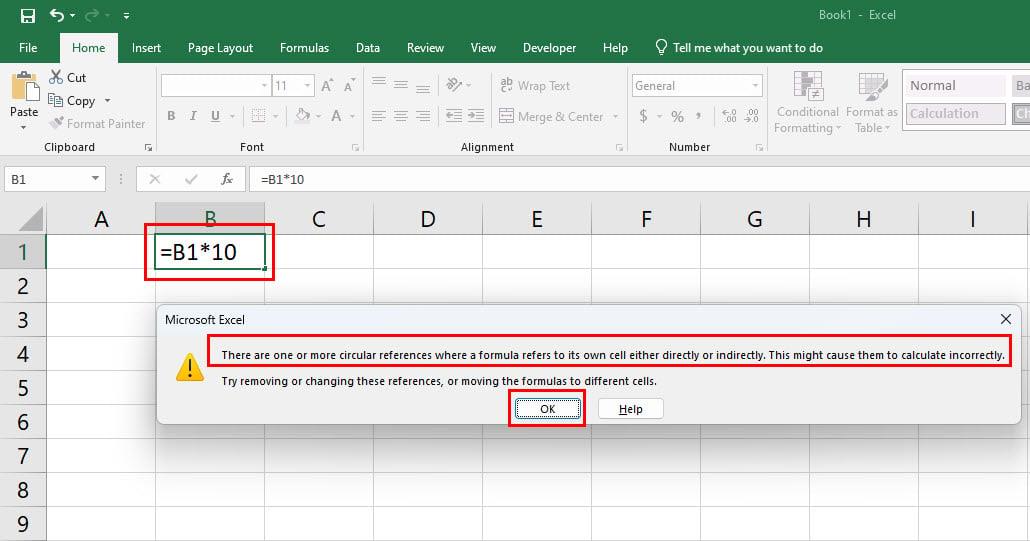
Che cos'è il riferimento circolare in Excel
Ora, immagina che ci siano centinaia di formule in un foglio di lavoro di contabilità, foglio di lavoro di pianificazione finanziaria, libro paga dei dipendenti, foglio di lavoro di pagamento del fornitore e così via.
Ti fiderai dei dati errati calcolati da Excel a causa dell'errore di riferimento circolare e questo a sua volta avrà un impatto sulla tua attività o sul processo decisionale professionale.
Inoltre, i riferimenti circolari possono ridurre notevolmente la velocità dei calcoli all'interno dell'app Excel. Nei casi più gravi, l'errore stesso può causare prestazioni estremamente lente anche nel PC se non risolto immediatamente.
Tuttavia, se stai lavorando su formule Excel avanzate in cui il tuo modello di dati richiede input intermedi dal riferimento circolare per continuare con una funzione lunga, potrebbe essere necessario utilizzarla. Infatti, Excel ti consente di utilizzare questo metodo di calcolo quando necessario.
Ad esempio, nelle unità di produzione di energia, come i mulini a vento, è necessario calcolare l'energia in uscita riciclata da una frazione dell'energia in ingresso. In alternativa, in un impianto chimico, gli ingegneri utilizzano lo stelo di uscita come ingresso per la stessa o un'altra caldaia o recipiente di processo. Tali calcoli ingegneristici di alto livello richiedono infatti riferimenti circolari per calcoli iterativi.
Quando vedi l'errore di riferimento circolare in Excel?
Chiaramente parlando, il pop-up di riferimento circolare non è un messaggio di errore. È un modo per Excel di informarti che ha incontrato un riferimento circolare in una o più formule e che potrebbe influenzare l'algoritmo di calcolo e le prestazioni.
Per evitare eventuali danni causati dai riferimenti circolari nelle formule di Excel, è necessario sapere quando compaiono e quando no. Trova di seguito le istanze:
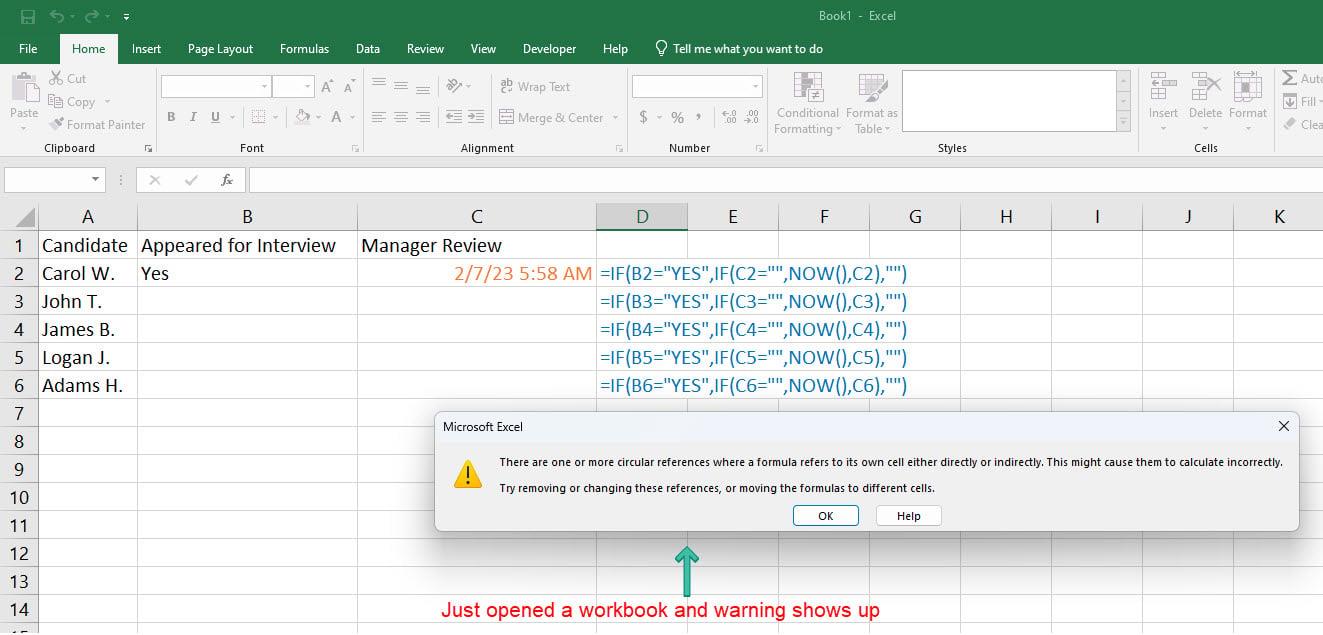
Quando vedi l'errore di riferimento circolare in Excel
Pertanto, è necessario cercare attentamente le istanze di cui sopra per rilevare gli avvisi di riferimento circolare e risolverli se non si cercano calcoli iterativi.
Tipi di riferimenti circolari in Excel
Se vuoi imparare come trovare riferimenti circolari in Excel, devi comprenderne i tipi. Perché trovare ed eliminare i riferimenti circolari in Excel non è un'attività automatizzata. Trova di seguito i tipi comuni di questo errore:
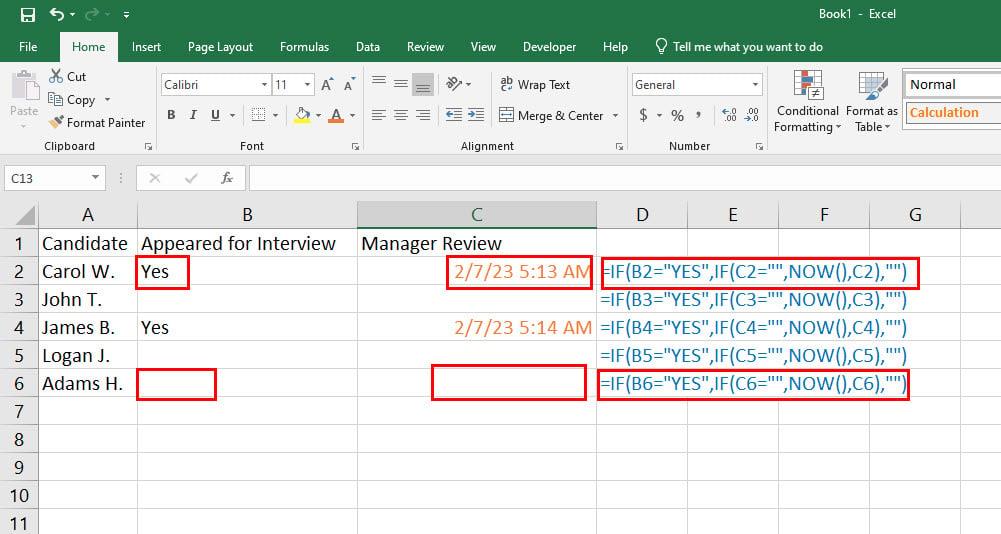
Un esempio di utilizzo del riferimento circolare

Riferimento circolare non intenzionale in Excel
=SOMMA(A2:A10)
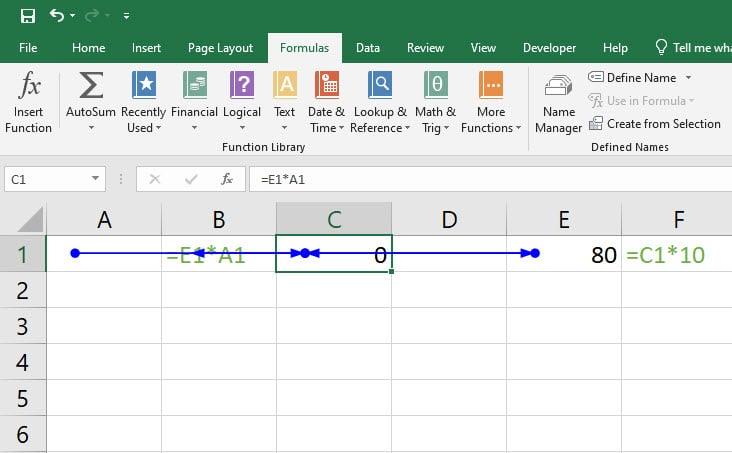
Un esempio di riferimento circolare indiretto
Ora che hai compreso le basi dei riferimenti circolari in Excel, scopriamo come trovare i riferimenti circolari in Excel di seguito:
Come trovare riferimenti circolari in Excel: dalla barra di stato
A condizione che la funzione di calcolo iterativo sia disattivata, è possibile visualizzare le seguenti notifiche sui riferimenti circolari nella barra di stato di Excel:
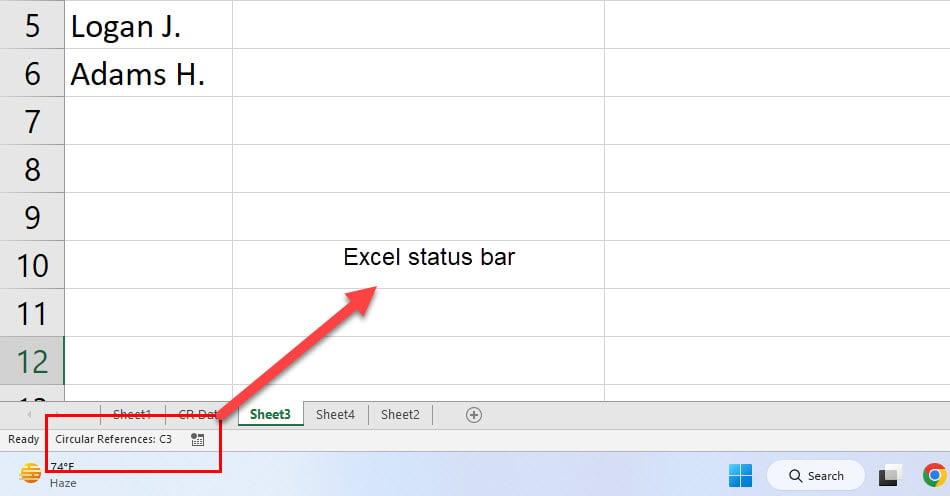
Visualizzazione dei riferimenti circolari nella barra di stato di Excel
Come trovare riferimenti circolari in Excel: utilizzo del controllo degli errori
È il modo migliore per verificare la presenza di riferimenti circolari in una cartella di lavoro o in un foglio di lavoro. Ecco i passaggi che devi sapere:
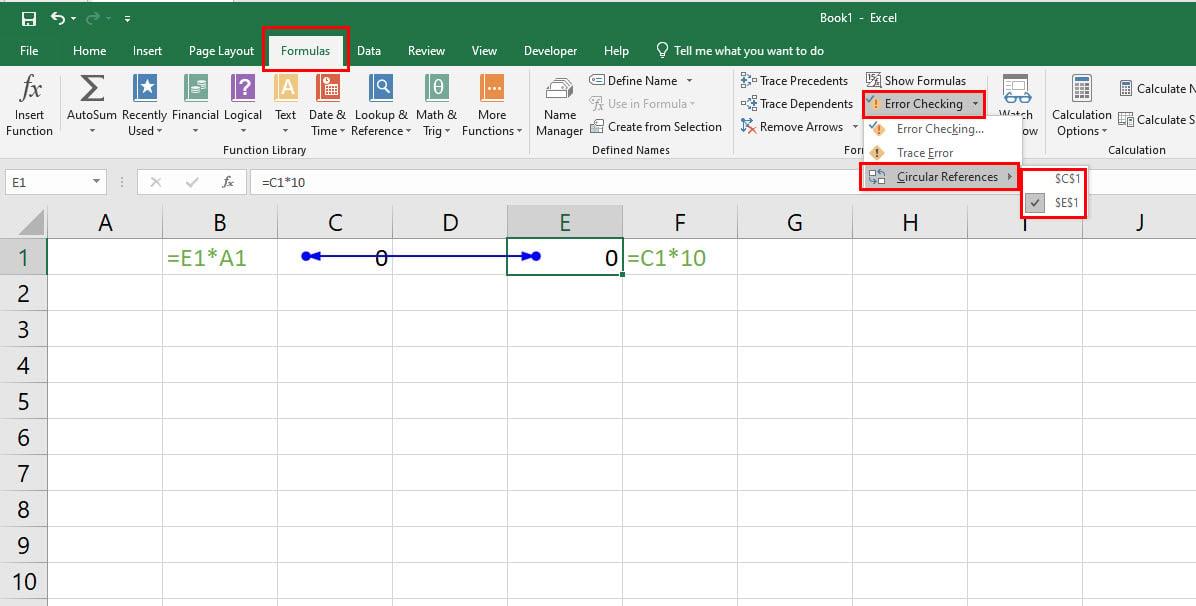
Utilizzare il controllo degli errori per Come trovare riferimenti circolari in Excel
Come trovare riferimenti circolari in Excel: dal tracciamento delle formule
Se non ritieni che il metodo di controllo degli errori sia abbastanza efficiente da rilevare un numero elevato di formule con riferimenti circolari, puoi provare questi passaggi per utilizzare il metodo di traccia della formula:
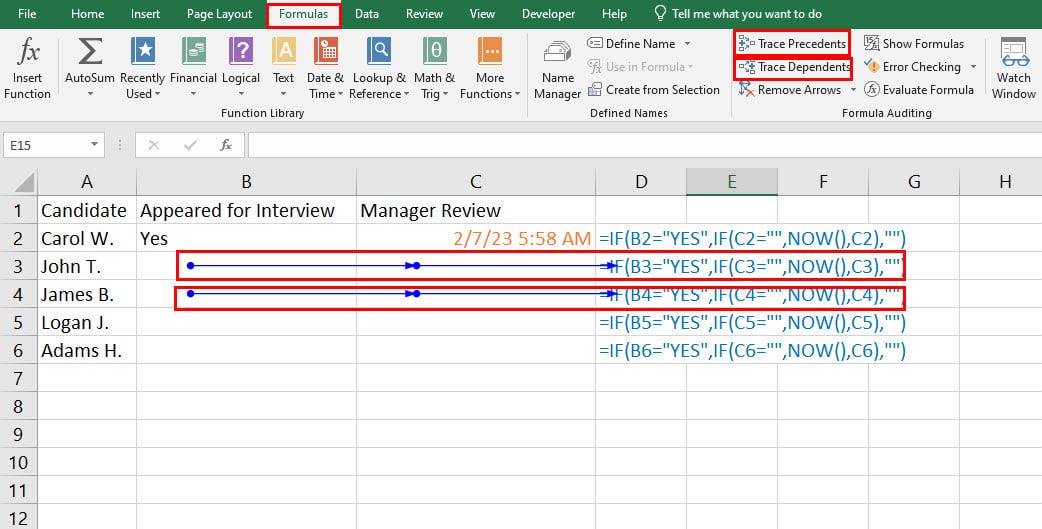
Usa la traccia della formula per Come trovare riferimenti circolari in Excel
Questo metodo è particolarmente importante quando le funzionalità di calcolo iterativo sono attive nel foglio di lavoro di Excel.
Come trovare riferimenti circolari in Excel: utilizzo delle opzioni di Excel
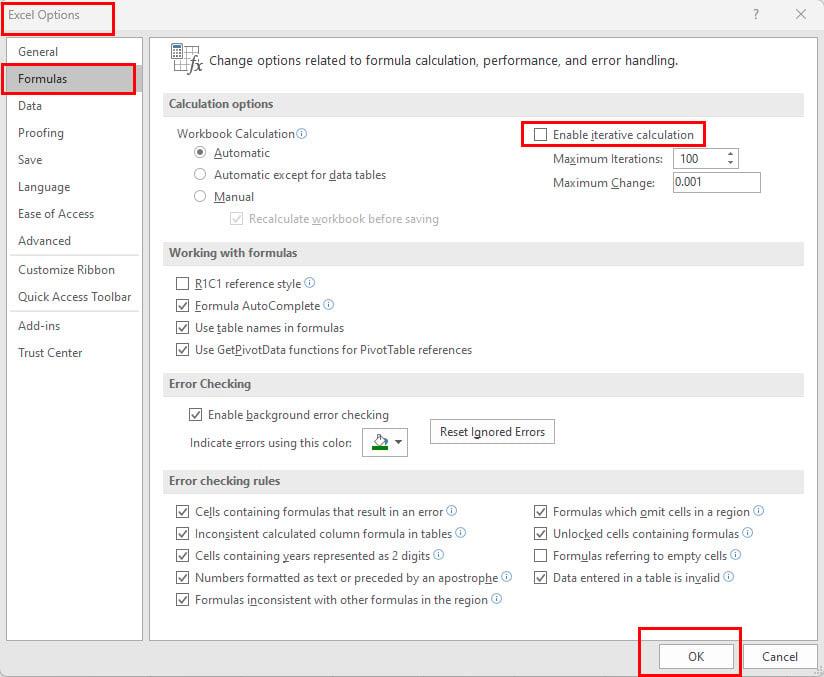
Come disattivare il calcolo iterativo in Excel
Come risolvere i riferimenti circolari in Excel
Il modo sicuro per correggere uno o più errori di riferimento circolare su Excel è modificare manualmente ogni formula che lo contiene. In questo modo, puoi risolvere sia i riferimenti circolari accidentali che quelli indiretti in Excel.
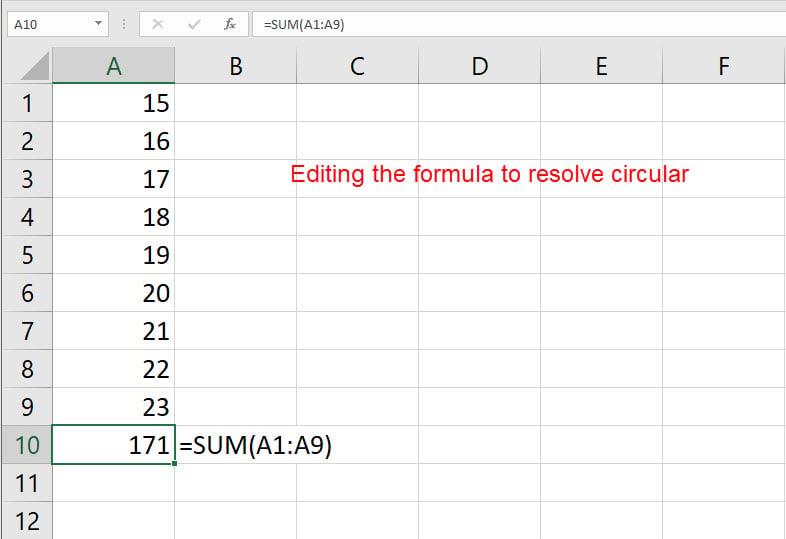
Come risolvere i riferimenti circolari in Excel
Un altro modo semplice è rimuovere la formula dalla cella corrente e posizionarla da qualche altra parte all'interno dello stesso foglio di lavoro.
Come trovare riferimenti circolari in fogli Google (metodo bonus)
Come Excel, Fogli Google non consente riferimenti circolari in una o più formule se non hai attivato la funzione di calcolo iterativo. Pertanto, Fogli Google mostrerà immediatamente il #REF! errore sulla cella che contiene una formula circolare.
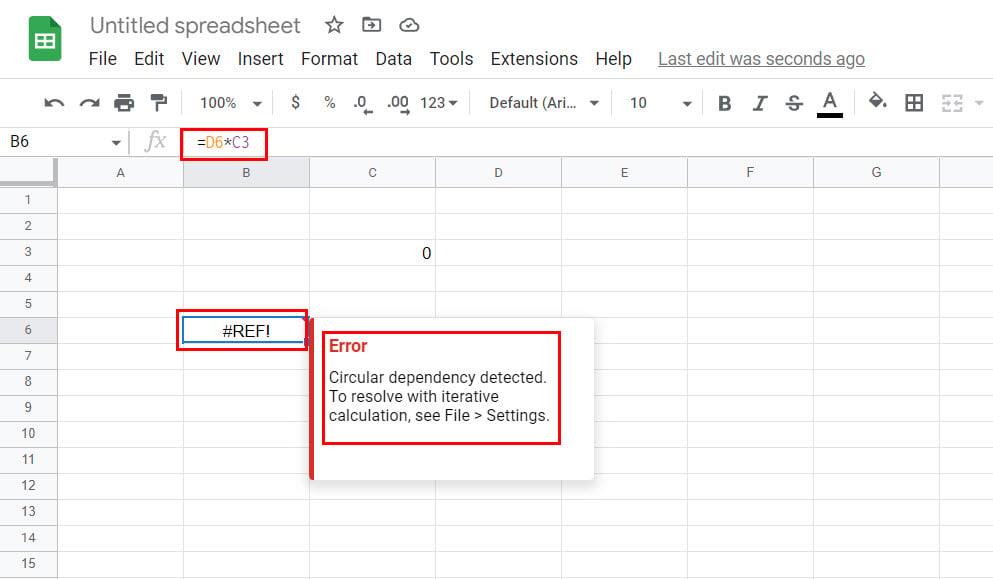
Fogli Google Come trovare riferimenti circolari
Pertanto, puoi semplicemente selezionare tutte le celle che contengono il #REF! avviso per trovare e risolvere riferimenti circolari su Fogli Google.
Riferimenti circolari di Excel: parole finali
Quindi, ora conosci tutti i segreti su come trovare riferimenti circolari in Excel. Usa il metodo che preferisci e elimina tutti i riferimenti circolari per assicurarti di non essere confuso da dati inaffidabili da un report Excel o da una dashboard matematica.
Successivamente, i migliori modelli di calendario di Excel per qualsiasi anno e i migliori modelli di budget di Excel .
Scopri come installare macOS su un PC Windows con una guida passo-passo che ti mostra esattamente come ottenere il sistema operativo Apple su un dispositivo Microsoft.
Windows 11 vs. MacOS – Scopri alcune delle principali differenze tra questi sistemi operativi per aiutarti a scegliere il tuo dispositivo.
Scopri come visualizzare il codice sorgente di una pagina web in Apple Safari utilizzando lo strumento Safari Web Inspector.
Scopri come scaricare ed eseguire Microsoft Internet Explorer su Mac, e ottimizzare le prestazioni del tuo sistema per un utilizzo senza problemi.
Problemi nel far funzionare Hey Siri su Mac? Scopri soluzioni efficaci per risolvere il problema di Siri che non risponde.
Hai appena riscontrato l
Passaggi per disinstallare Adobe Creative Cloud dal Mac senza lasciare avanzi e ingombrare spazio sul disco rigido.
Il Mac non si accende? Non preoccuparti! Scopri 5 soluzioni efficaci per risolvere il problema "Mac non si accende" rapidamente.
Se prevedi di eseguire l'aggiornamento a macOS Sonoma, ecco in cosa differisce da macOS Ventura in termini di funzionalità.
Sul Mac, le variabili ambientali memorizzano informazioni, come chi è l'utente corrente, i percorsi predefiniti dei comandi e il nome del computer host. Se tu








